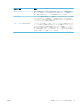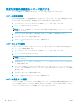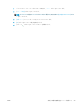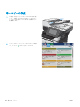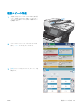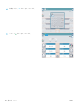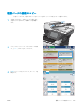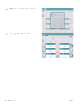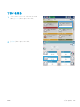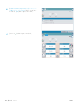HP LaserJet Enterprise Flow MFP M525 --User's Guide
高度な画像処理機能をコピーで使用する
プリンタを使用して、複数の方法でスキャン イメージを向上させることができます。
コピーの鮮明度調整
[鮮明度] 設定を調節して、画像を鮮明にしたり柔らかくしたりします。たとえば、鮮明度を上げると
テキストがはっきりと表示され、鮮明度を下げると写真が滑らかに表示されます。
1. プリンタのコントロール パネルのホーム画面で、コピー ボタンをタッチします。
2. [イメージ調整] ボタンをタッチします。
注記:オプションの最初のページにボタンがない場合は、画面下部の [その他のオプション] ボタ
ンをタッチします。
3. [鮮明度] スライダを左に動かして鮮明度を下げるか、右に動かして鮮明度を上げます。
4. [OK] ボタンをタッチして変更を保存します。
5. [スタート ] ボタンをタッチしてスキャンを開始します。
コピーのエッジの消去
スキャンしたイメージのエッジをクリーニングして、黒いフチやステイプル跡などの不良を消すに
は、エッジの消去機能を使用します。
1. プリンタのコントロール パネルのホーム画面で、コピー ボタンをタッチします。
2. [エッジの消去] ボタンをタッチします。
注記:オプションの最初のページにボタンがない場合は、画面下部の [その他のオプション] ボタ
ンをタッチします。
3. 必要に応じて、[インチを使用する] または [ミリメートルを使用する] チェック ボックスをオンに
して単位を変更します。
4. クリーニング対象イメージのエッジに対応するフィールドをタッチして、クリーニングするペー
ジのエッジからの距離を入力します。クリーニングするそれぞれのエッジに対して、この手順を
繰り返します。
5. [OK] ボタンをタッチして変更を保存します。
6. [スタート ] ボタンをタッチしてスキャンを開始します。
コピーの自動トーン調整
ページごとに明暗、コントラスト、および背景のクリーンアップの設定が自動的に調整されるように
プリンタを設定できます。たとえば、原稿の一部のページが他のページよりも明るい場合、スキャン
したイメージではすべてのページの明暗がより一定したものになります。
98
第 6 章 コピー JAWW